Les applications Windows 10 sont autorisées à s'exécuter en arrière-plan pour mettre à jour leurs vignettes dynamiques, obtenir de nouvelles données et recevoir des alertes. Les applications exécutées en arrière-plan peuvent affecter les performances de votre ordinateur. Les applications en arrière-plan peuvent épuiser la batterie, les ressources système et l'utilisation des données.
Vous ne voulez pas vider la batterie de votre ordinateur portable ou ralentir votre PC. Donc, pour améliorer les performances du PC, vous devez empêcher les applications d'arrière-plan de s'exécuter dans Windows 10.
Il peut y avoir plusieurs façons d'arrêter l'exécution de l'application en arrière-plan. Vous pouvez utiliser les paramètres de confidentialité, l'éditeur de registre, l'éditeur de stratégie de groupe et les paramètres système. Par conséquent, dans cet article, nous discuterons de toutes ces méthodes pour arrêter les applications en arrière-plan dans Windows 10.
De plus, utilisez Advanced System Optimizer si vous rencontrez un problème système tel que des entrées de registre invalides, un PC à traitement lent, un stockage sur disque encombré, etc. Il s'agit d'un logiciel tiers qui s'avère être un package complet pour les PC Windows. Il comprend plusieurs modules puissants pour protéger les logiciels malveillants et corriger les erreurs système courantes sur votre ordinateur.
Méthode 1 : Paramètres de confidentialité
Pour désactiver l'exécution des applications en arrière-plan afin d'abuser des ressources système, procédez comme suit :
Étape 1 : Appuyez sur Windows et I pour lancer l'application Paramètres.
Étape 2 : Accédez maintenant à Confidentialité.
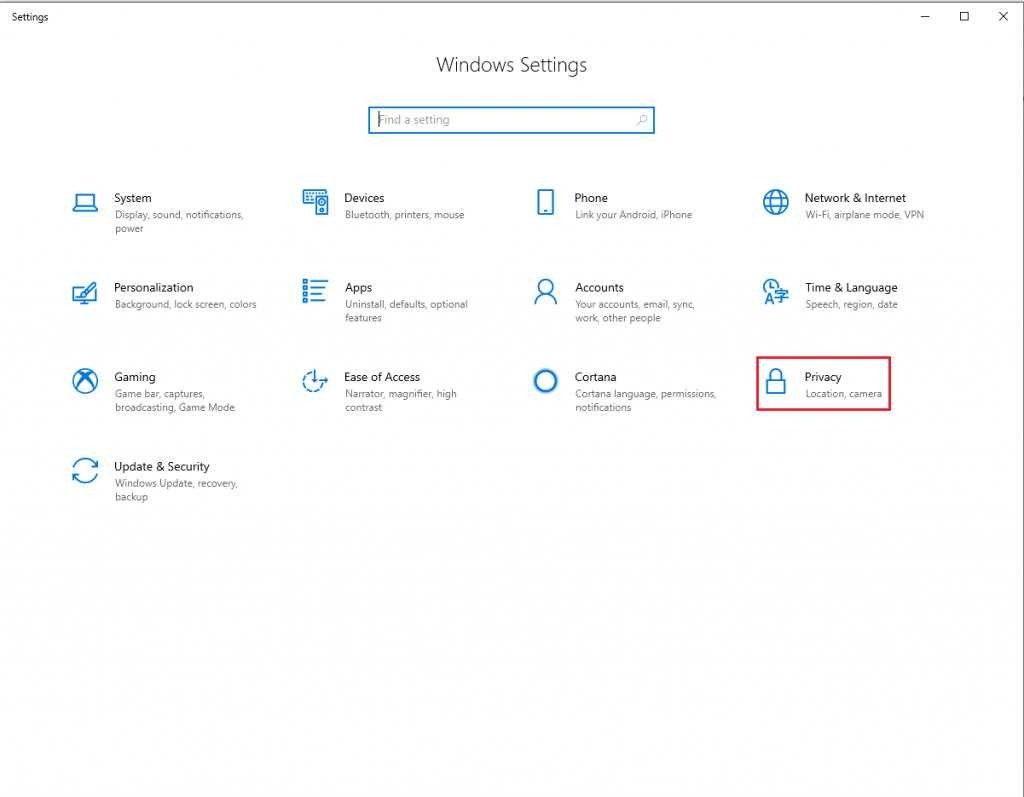
Étape 3: Localisez les applications d'arrière-plan.
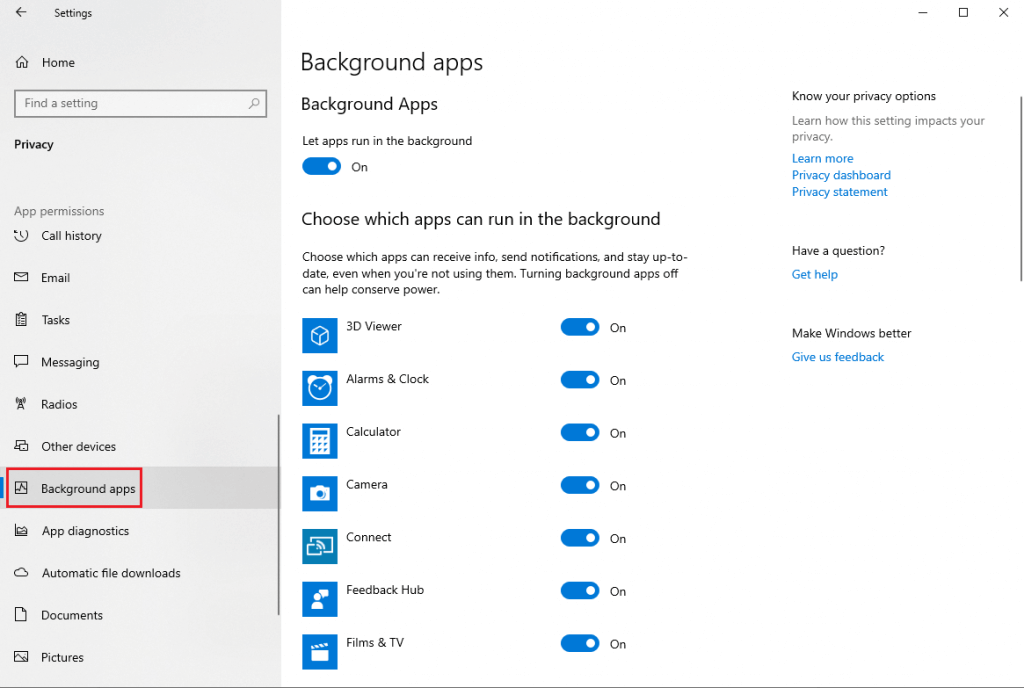
Étape 4: Ainsi, sur la page de l'application en arrière-plan, accédez à "Choisissez les applications qui peuvent s'exécuter en arrière-plan". Vous obtiendrez une liste d'applications et vous désactivez la bascule pour empêcher les applications de s'exécuter en arrière-plan.
Si vous souhaitez désactiver l'exécution de toutes les applications en arrière-plan, vous pouvez désactiver l'interrupteur à bascule à côté de Laisser les applications s'exécuter en arrière-plan.
Remarque : Avant de commencer à désactiver l'application, vous souhaiterez peut-être savoir quelle application utilise la quantité de ressources système. Appuyez sur les touches Ctrl, Maj et Échap pour obtenir le Gestionnaire des tâches. Dans la fenêtre Gestionnaire des tâches, cliquez sur l'onglet Historique des applications. Vous pouvez maintenant voir l'utilisation des données sur une certaine période.
Lisez aussi : Meilleur logiciel de récupération de disque dur pour Windows 10, 8, 7.
Méthode 2 : Paramètres système
Le mode économiseur de batterie peut vraiment vous aider lorsque votre ordinateur portable est presque à court de batterie. Cependant, vous pouvez autoriser le mode à démarrer, même si le niveau de la batterie est bon.
Étape 1 : Appuyez sur Windows et I pour lancer les paramètres.

Étape 2 : Dans la fenêtre Paramètres, cliquez sur Système.
Étape 3 : Sous Système, recherchez Batterie.
Étape 4: Accédez à la section Économiseur de batterie.
Étape 5 : Sous Économiseur de batterie, localisez l'état de l'économiseur de batterie jusqu'à la prochaine charge. Activez la fonction. Tant que la fonctionnalité n'est pas activée, l'application ne s'exécutera pas en arrière-plan.
Remarque : cette méthode n'est valable que pour les applications du Microsoft Store.
Lisez aussi : Meilleur logiciel de capture vidéo pour Windows 10 en 2020.
Méthode 3 : Éditeur du Registre
Pour désactiver les applications en arrière-plan à l'aide de l'Éditeur du Registre, procédez comme suit :
Étape 1 : Appuyez sur les touches Windows et R et tapez regedit et appuyez sur Entrée pour lancer Regedit.
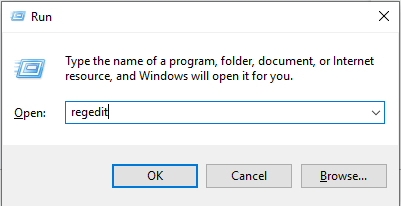
Étape 2 : localisez maintenant HKEY_LOCAL_MACHINE, puis cliquez sur Logiciel.
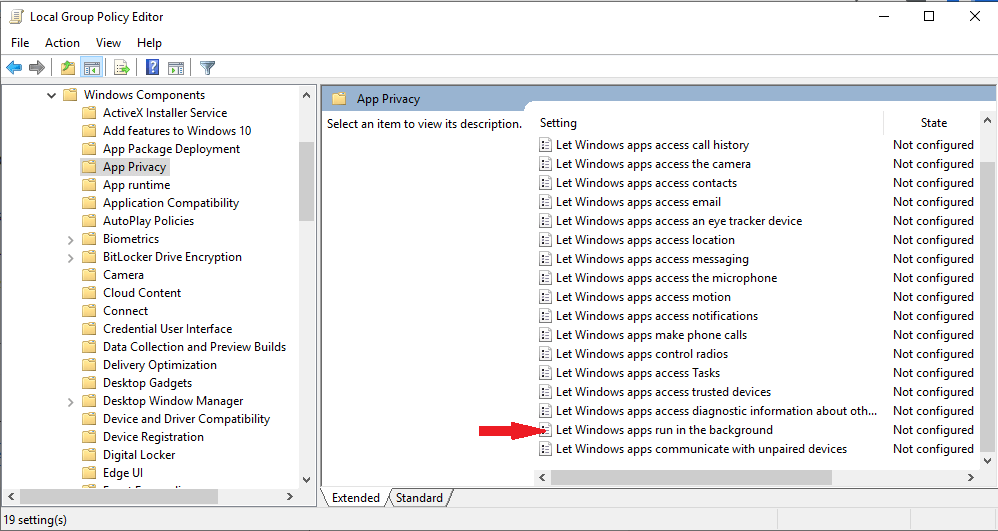
Étape 3 : Sous Logiciel, cliquez sur Politiques.
Étape 4: Naviguez maintenant vers Microsoft-> Windows.
Étape 5 : Localisez AppPrivacy.
Remarque : Si vous ne parvenez pas à localiser la clé AppPrivacy, vous devez en créer une. Pour ce faire, cliquez avec le bouton droit sur le côté droit du volet (espace vide). Vous cliquez sur la valeur Nouveau-> DWORD (32 bits). Renommez-le "LetAppsRunInBackground".
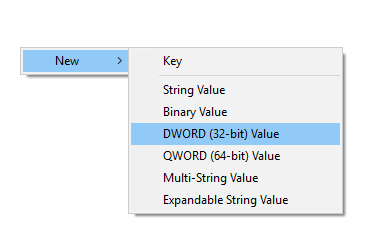
Une fois qu'il est créé, double-cliquez dessus pour changer les données de valeur en « 2 ». Cliquez sur OK.
Si vous souhaitez l'activer à tout moment, vous devez modifier la valeur de "LetAppsRunInBackground" DWORD sur 0.
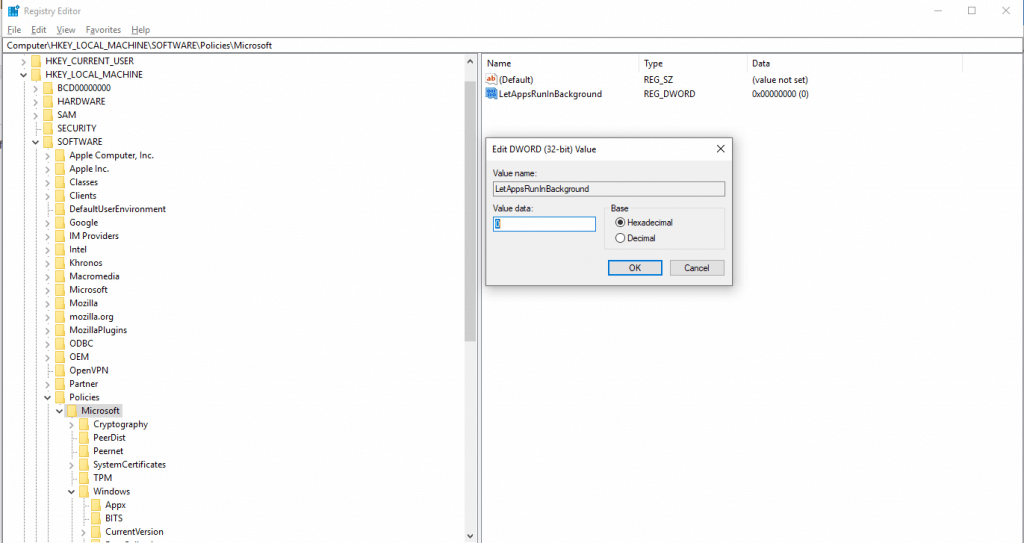
Vous devez redémarrer votre ordinateur pour terminer le processus.
Lisez également : Comment capturer une capture d'écran défilante sous Windows 10, 8, 7 (ordinateur portable et bureau).
Méthode 4 : Éditeur de groupe local
Si vous utilisez les versions Windows Pro, Education ou Enterprise de Windows, vous pouvez utiliser l'Éditeur de groupe pour désactiver les applications en arrière-plan.
Étape 1 : Appuyez simultanément sur les touches Windows et R, tapez gpedit.msc et appuyez sur Entrée pour ouvrir l'éditeur de stratégie de groupe.
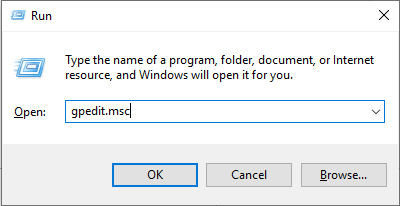
Étape 2 : Maintenant, accédez à Configuration de l'ordinateur, puis recherchez les modèles d'administration.
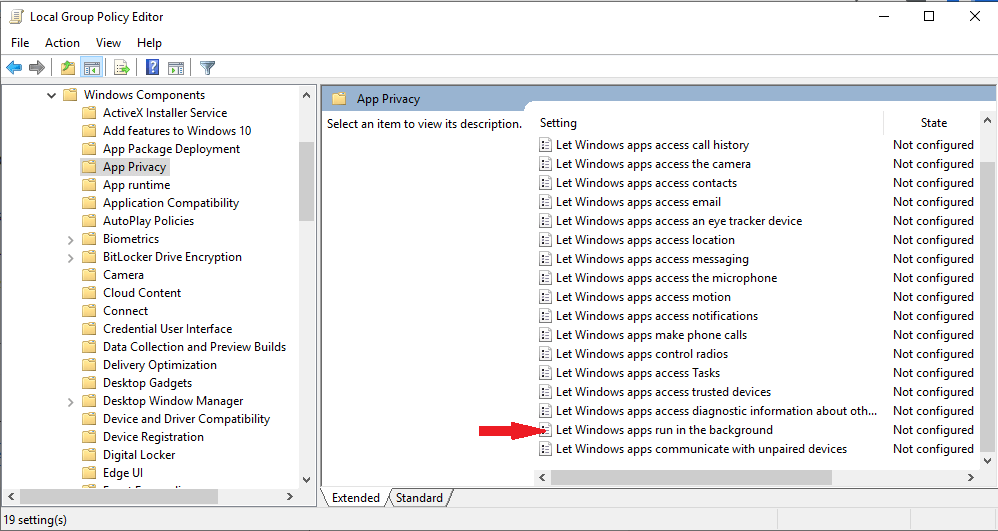
Étape 3 : Sous Composants Windows, cliquez sur Confidentialité des applications.
Étape 4: Cliquez sur cette option pour obtenir plusieurs options dans le volet de droite. Recherchez « Laisser les applications Windows s'exécuter en arrière-plan » et double-cliquez dessus.
Étape 5 : Vous obtiendrez une application Laisser Windows s'exécuter dans la fenêtre d'arrière-plan. Localisez l'option Activé dans le coin supérieur gauche. Une fois que vous avez cliqué sur Activé, vous aurez accès aux options qui s'afficheront. Vous pouvez cliquer sur Par défaut pour toutes les applications, Uses est sous contrôle.
Cliquez sur le menu déroulant et choisissez Forcer le refus, cliquez sur Appliquer, puis sur OK. Utilisez cette méthode pour apprendre à arrêter tous les processus en arrière-plan dans Windows 10.
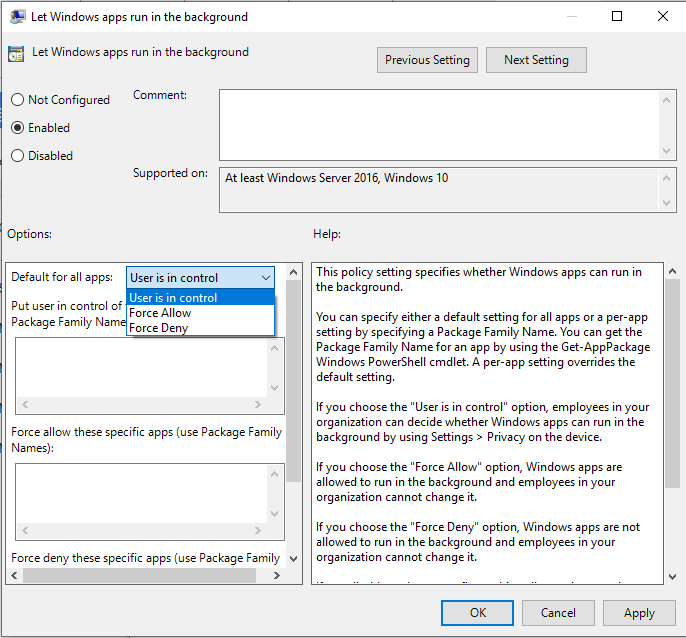
Voici donc quelques-unes des méthodes pour empêcher les applications d'arrière-plan de s'exécuter sur Windows 10. Utilisez l'une de ces méthodes pour économiser la batterie, les ressources système, l'utilisation des données, etc.
 Conseil supplémentaire
Conseil supplémentaire
Conseils bonus :
Maintenant que vous savez comment arrêter l'exécution des applications en arrière-plan, apprenons-en plus sur la désactivation des applications en arrière-plan.
Lorsque vous désactivez les applications en arrière-plan, cela n'empêche pas les applications réelles de fonctionner. Vous pouvez lancer les applications et les utiliser. En désactivant ces applications, vous pouvez les empêcher de télécharger des données, de vider la batterie, d'utiliser la RAM, alors que vous n'utilisez pas les applications. Ainsi, vous avez appris comment fermer les applications en arrière-plan dans Windows 10 et comment optimiser votre ordinateur.
Cependant, la désactivation de certaines applications essentielles telles que le réveil désactivera l'alarme, si vous en avez configuré l'une.
Lorsque vous désactivez ces applications, vous ne recevrez pas de notifications de leur part.
Questions fréquemment posées-
Dois-je désactiver les applications en arrière-plan sur Windows 10 ?
Oui, vous devez désactiver les applications en arrière-plan sur Windows 10, qui ralentissent votre ordinateur. Nous avons indiqué les différentes méthodes ci-dessus pour comprendre comment empêcher les programmes de s'exécuter en arrière-plan dans Windows 10. Mais assurez-vous de laisser les applications d'arrière-plan telles que l'antivirus, le programme de mise à jour de pilote et l'optimiseur de système activés.
Comment désactiver les programmes exécutés en arrière-plan ?
Si vous vous demandez comment désactiver les applications en arrière-plan dans Windows 10, nous avons la réponse. Le processus simple pour désactiver les programmes en arrière-plan consiste à accéder au Gestionnaire des tâches. Une autre façon de désactiver définitivement les programmes de démarrage est - Menu Démarrer> Paramètres> Applications> Démarrage.
Comment faire en sorte que les applications s'exécutent en arrière-plan ?
Si vous souhaitez que quelques applications s'exécutent en arrière-plan, c'est possible. Comme pour arrêter les applications en arrière-plan dans Windows 10, vous pouvez en laisser quelques-unes activées dans les paramètres des applications. Les applications qui nécessitent une analyse constante du système doivent être activées à tout moment pour la vérification des antécédents.
Vous avez aimé l'article ? Partagez vos idées dans la section des commentaires ci-dessous.

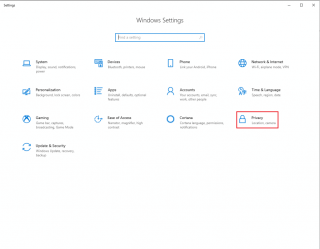
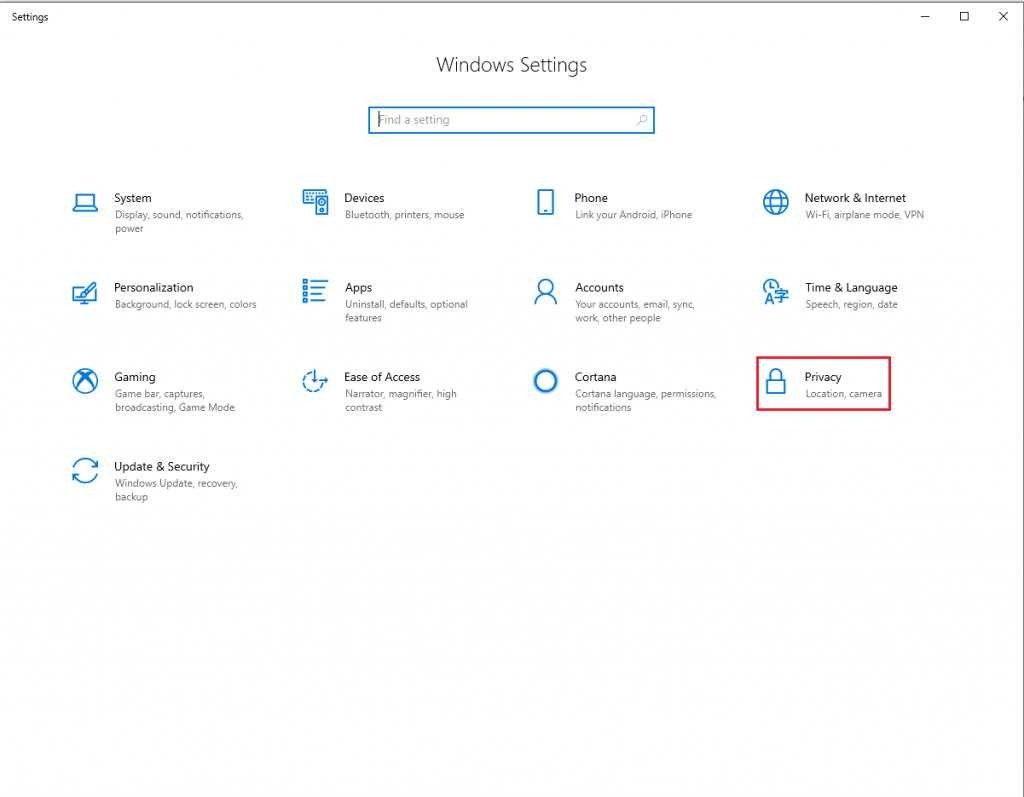
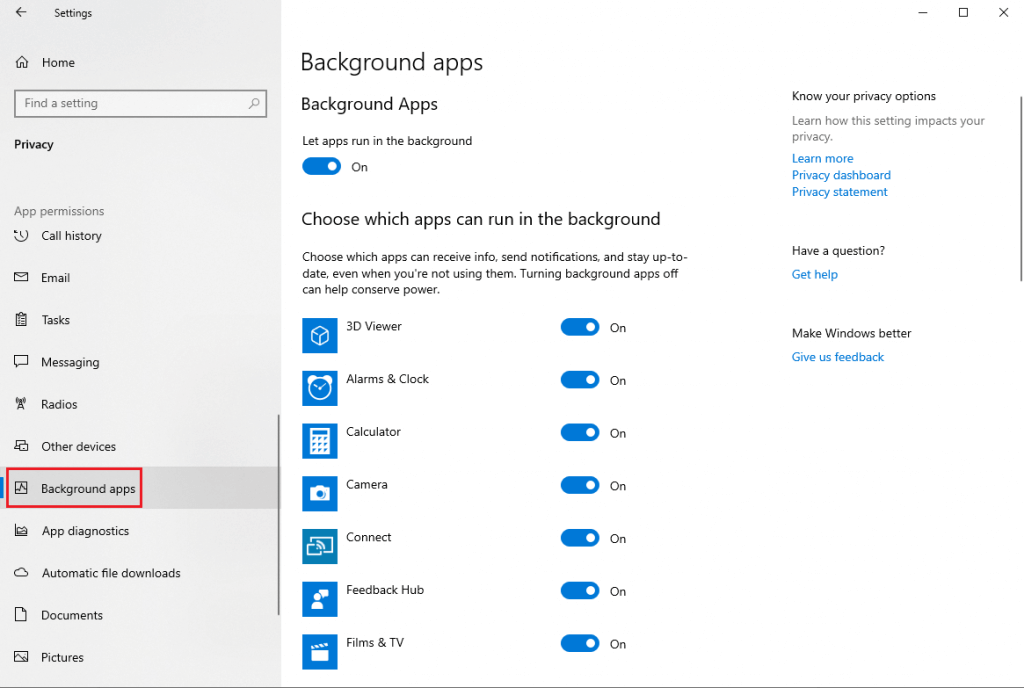

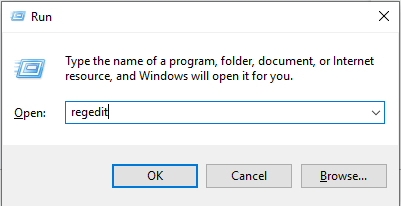
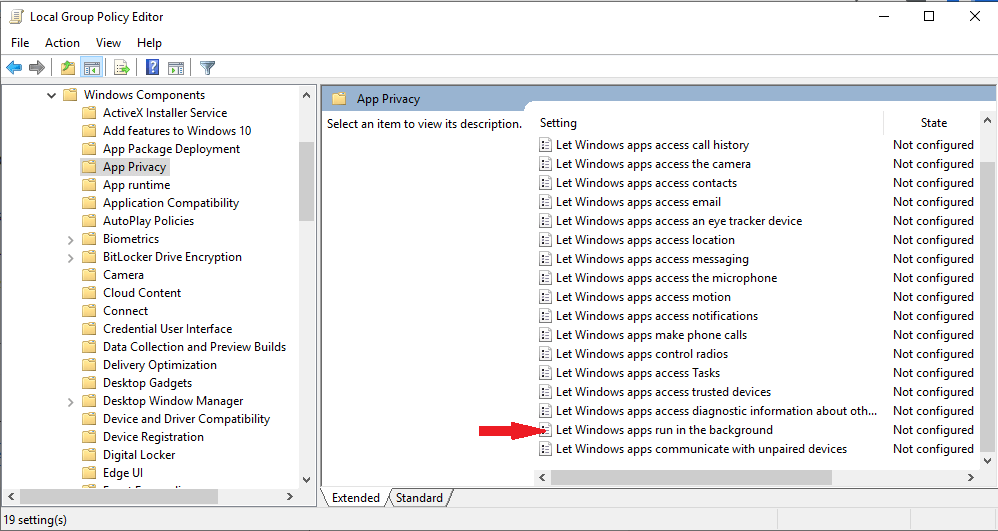
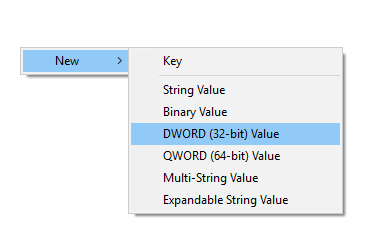
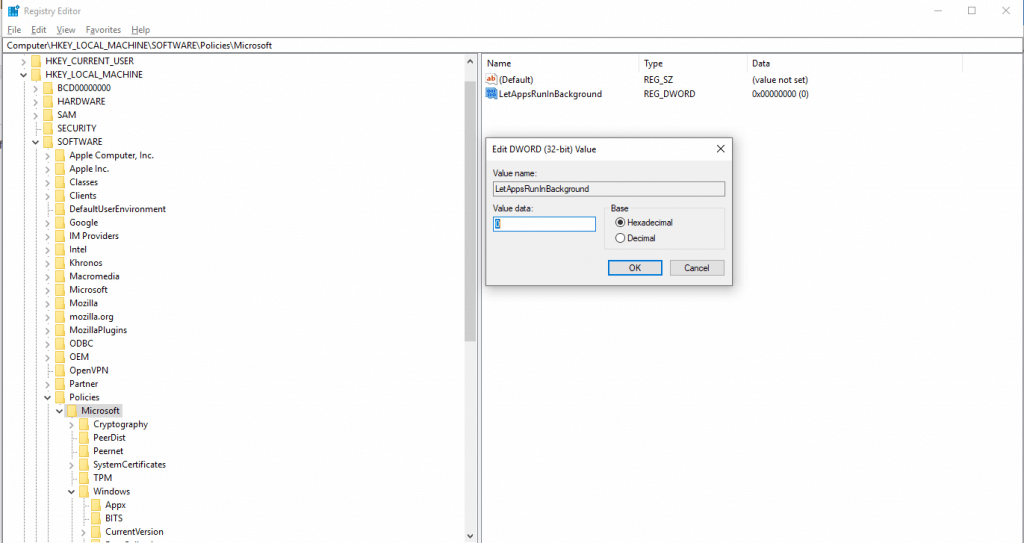
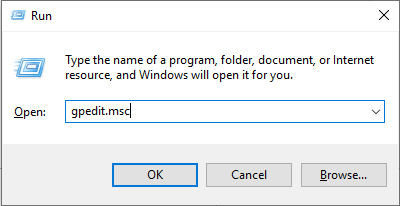
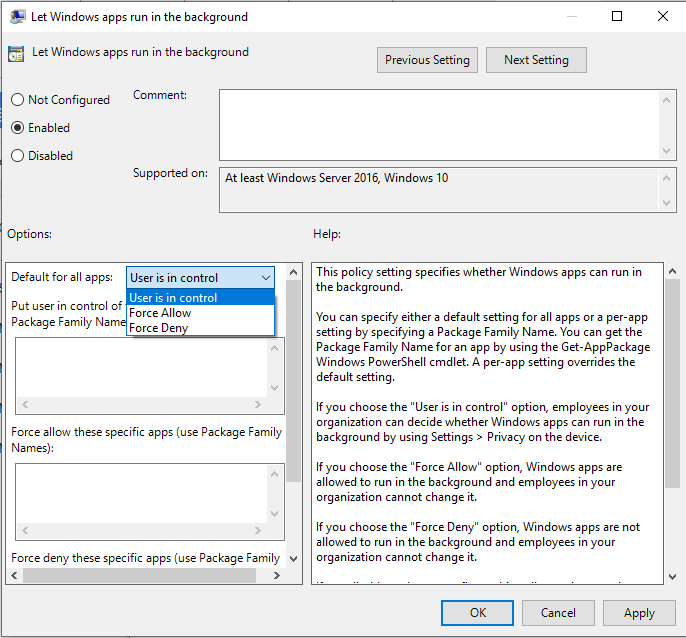
 Conseil supplémentaire
Conseil supplémentaire





